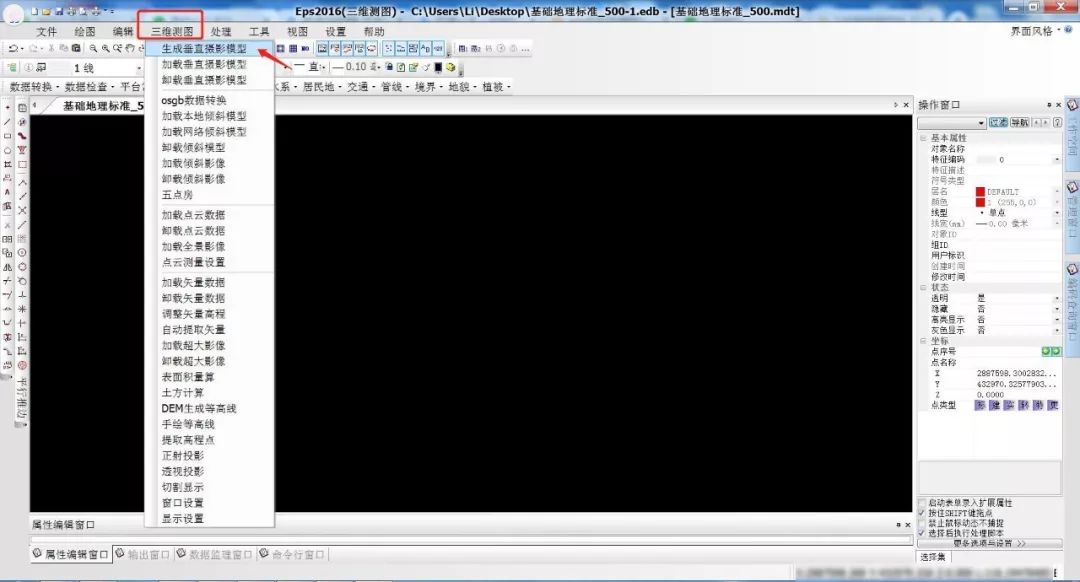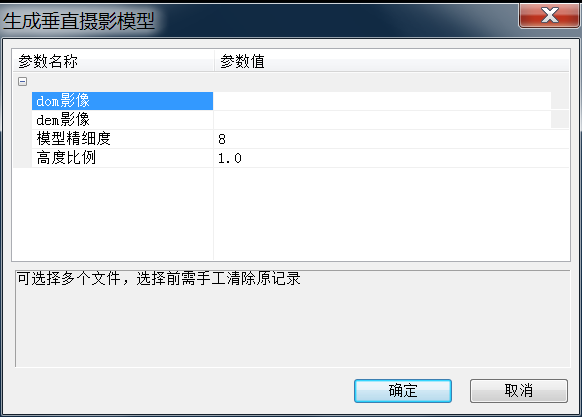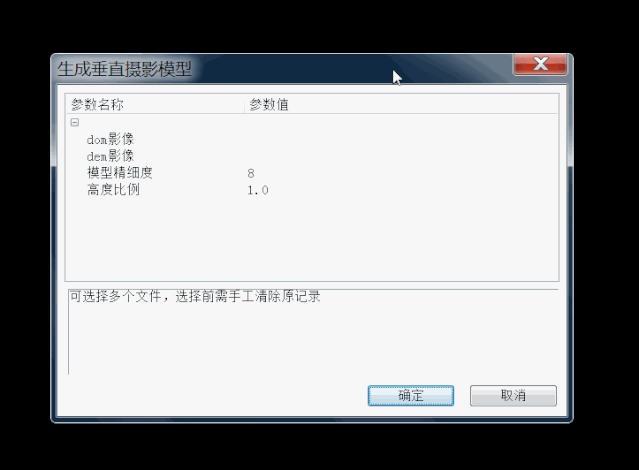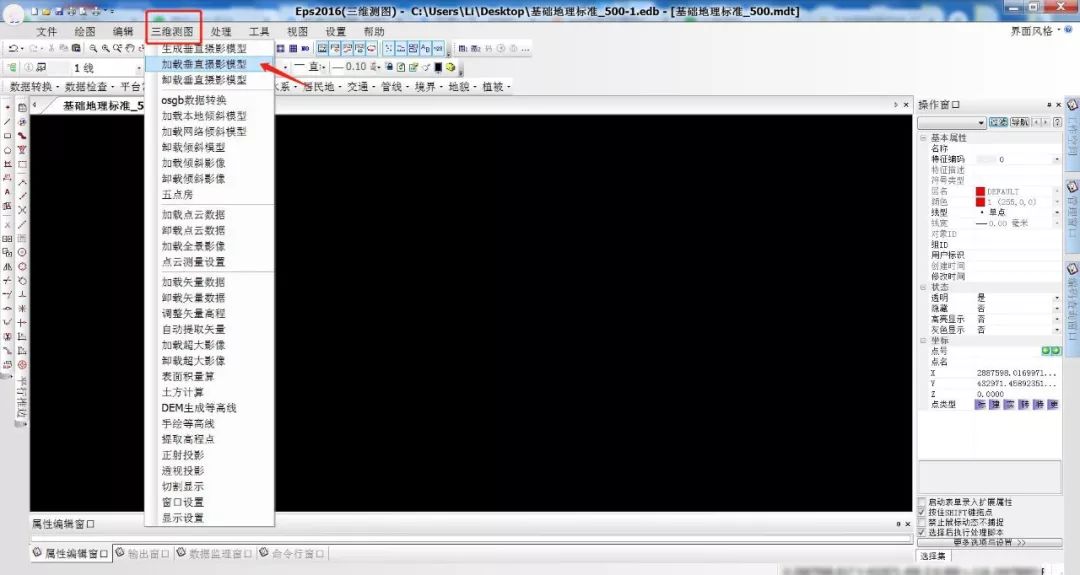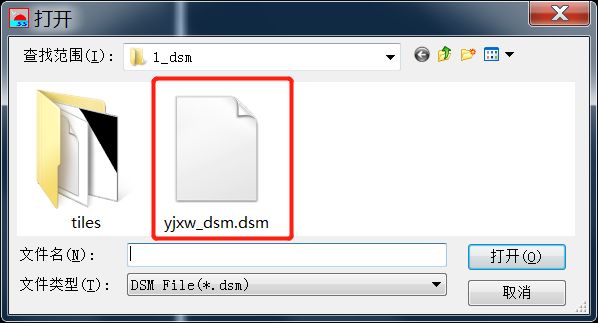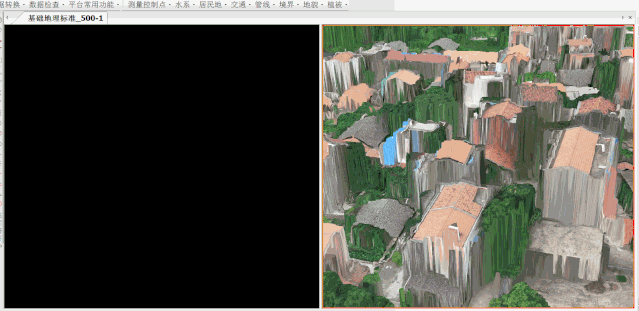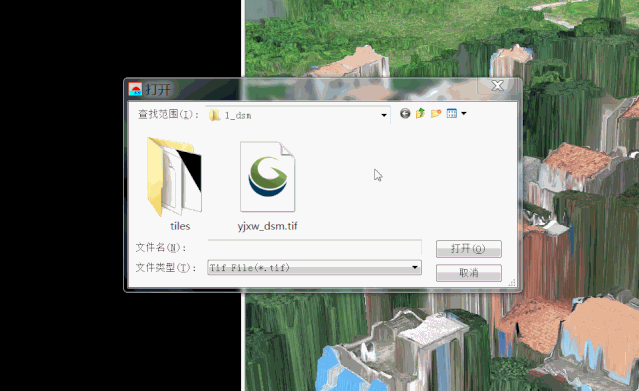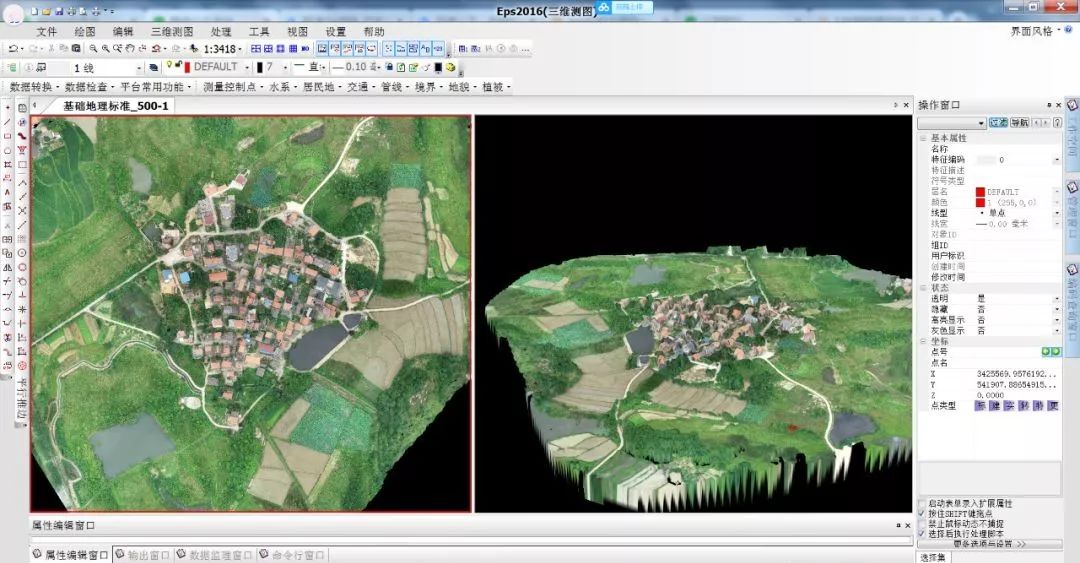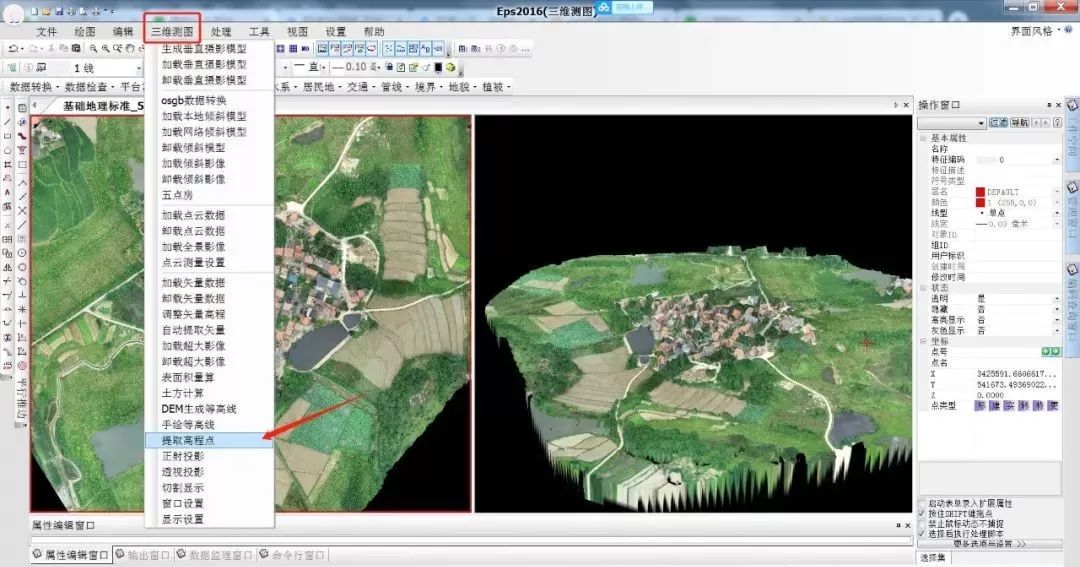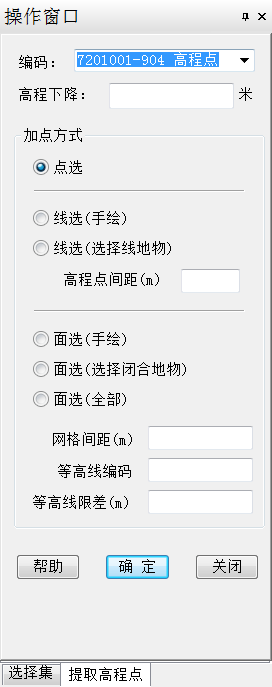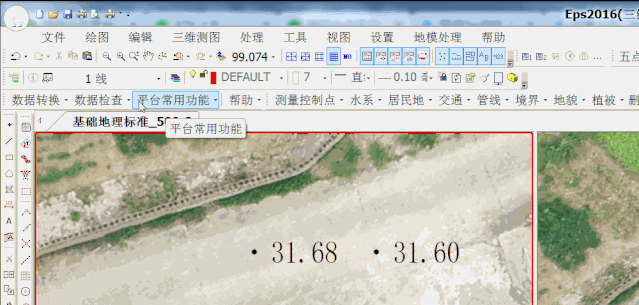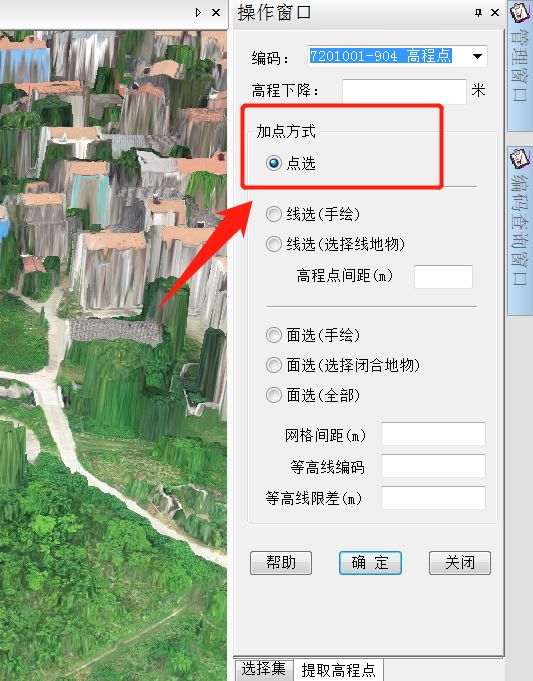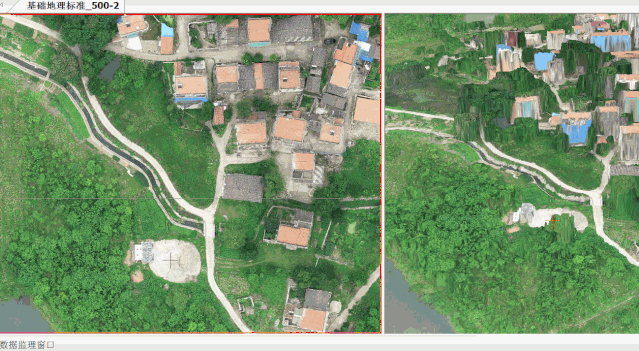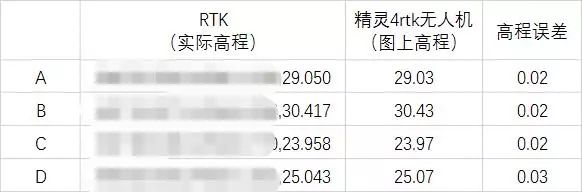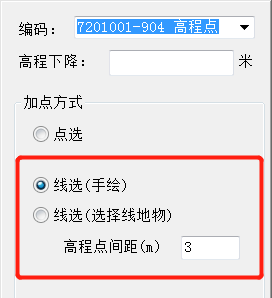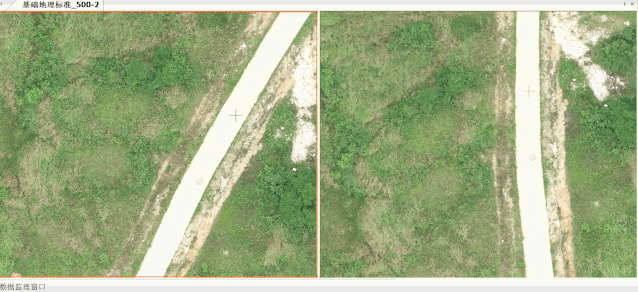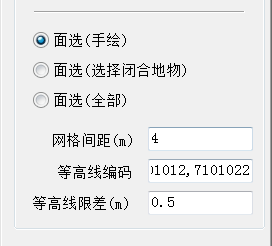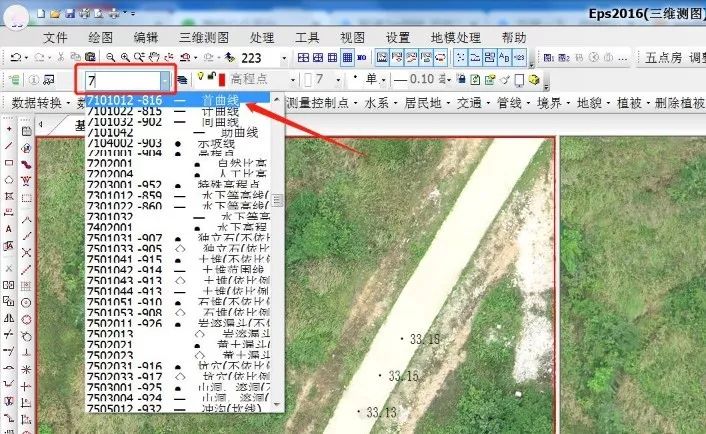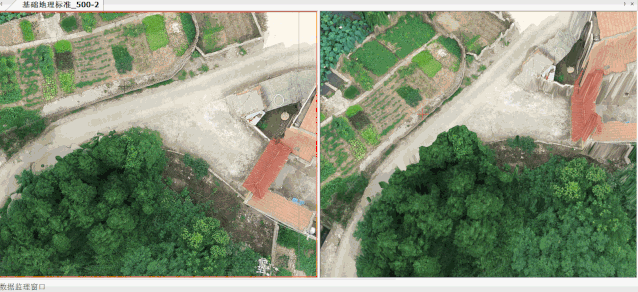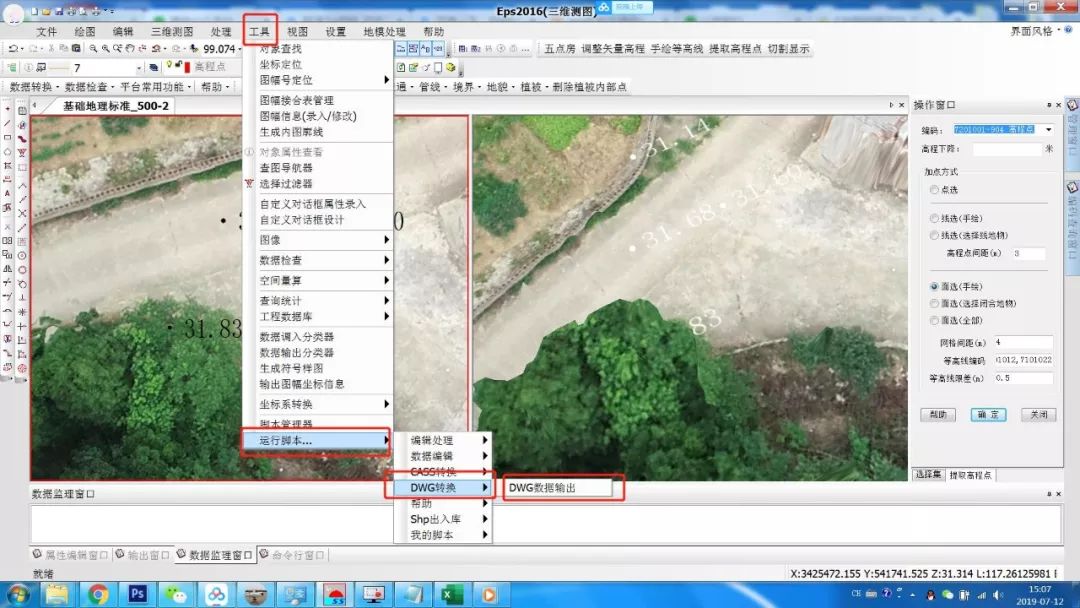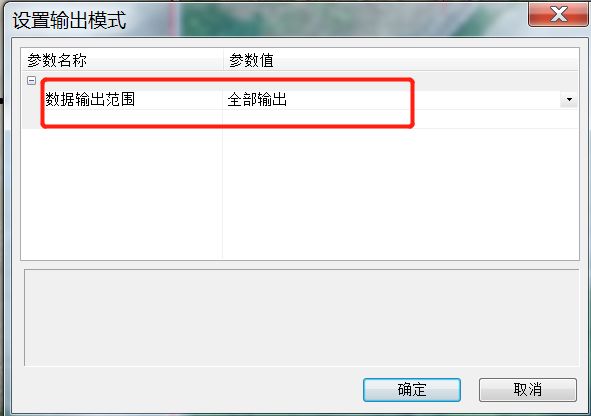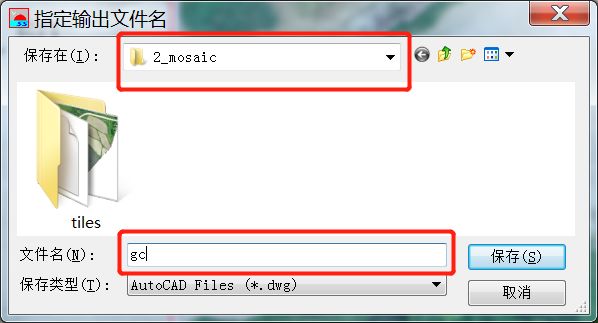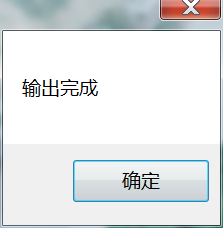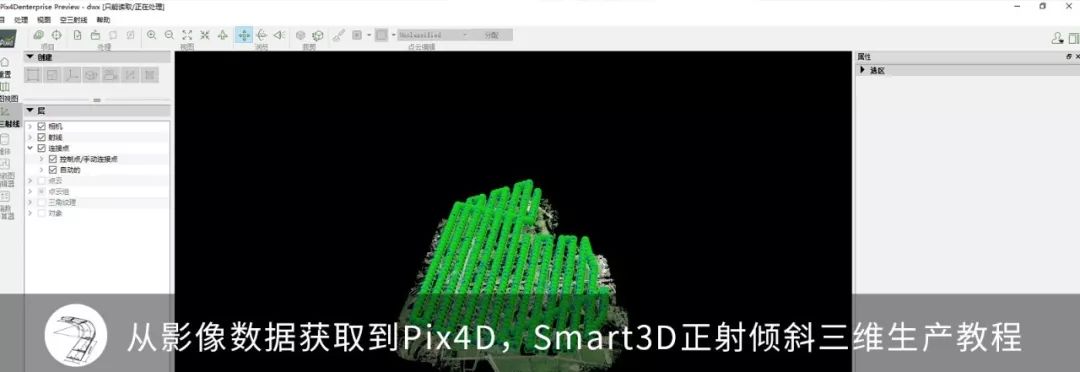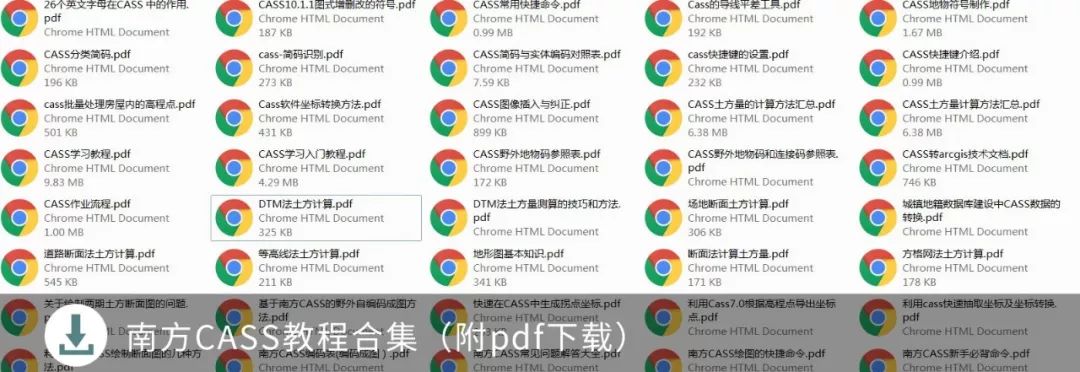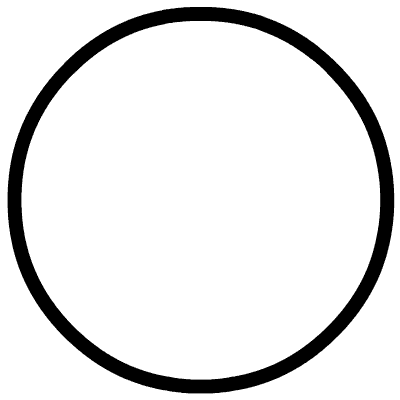| eps提取高程点在哪里 | 您所在的位置:网站首页 › cass提取高程点步骤 › eps提取高程点在哪里 |
eps提取高程点在哪里
|
作业无人机:大疆精灵4 RTK。空三软件:Pix4D。 一加载模型1、软件主界面点击“三维测图”丨“生成垂直摄影模型”
2、在弹出的生成垂直摄影模型界面选择导入dom影像和dem影像
dom影像文件路径:/3_dsm_ortho/2_mosaic/xxx.tif,dem文件路径:/3_dsm_ortho/1_dsm/xxx_dsm.tif。
3、加载垂直摄影模型 等待生成垂直摄影模型完成后,点击主界面“三维测图”丨“加载垂直摄影模型”
在弹出的界面里,选择xxx_dsm.dsm文件进行导入,如dem文件在同一个文件夹内。
加载垂直模型后,在EPS主界面就能看到影像图的垂直模型了
4、加载超大影像 在加载完垂直模型后,我们还需要加载超大影像,即dom图,点击主界面“三维测图”丨“加载超大影像”
在弹出的界面内,选择dom影像图,文件路径跟上面一样/3_dsm_ortho/2_mosaic/xxx.tif。
加载后,主界面如下:
点击主界面“三维测图”丨“提取高程点”。
点击“提取高程点”后,主界面右侧会弹出操作窗口,提取方法有点选、线选和面选三种,可以根据项目要求选择相应的高程点提取方法。
需要注意的是,不同的模板,高程点编码也是不同的,可以在右上角编码框内查询高程点编码。
点选 我们可以先选择点选的方式提取像控点的高程与RTK测的高程进行校准,在主界面左边弹出的操作窗口内选择“点选”加点方式提取像控点高程。
接下来找到像控点位置提取高程,点击相应位置即可获得高程信息
按照上述依次提取所有像控点的高程,小编布设了4个像控点,并依次提取了高程值,最后与RTK测得的高程值进行了对比,如下图:
高程差值均在10cm以内,满足精度要求。 线选 线选的方式是需要输入高程点间距的,根据要求自己选择。在这里我们随便设置一个,间距3。
在影像图上采集一条直线,然后点击鼠标右键,会按照设置的间距自动生成高程点。
面选 面选的方式需要输入网格间距、等高线编码和等高线限差。在这里设置等高线限差的目的是与等高线的距离0.5的位置不提取高程点,避免点线矛盾。
在这里小编设置网格间距为4,如果想等高线加的密一点,可以改小数字。等高线编码可以在右上角编码框内搜索,小编通过搜索,知道了首曲线的编码为7101012、计曲线的编码为7101022,我们把这两个编码都输入到等高线编码里,两个曲线编码以英文字符“,”(逗号)隔开。等高线限差输入0.5。
设置完成后,我们手动绘制范围。范围绘制完成后,点击鼠标右键生成高程点。
我们将高程点以DWG格式进行输出 点击主界面菜单栏,选择“工具”丨“运行脚本”丨“DWM转换”丨“DWG数据输出”。
在弹出的设置模式界面默认即可,默认全部输出参数值。
选择输出文件夹位置,并输入文件名,最后点击保存。
等待弹出“输出完成”界面即可。
看更多测绘/RTK文章 请长按下方图片扫码关注 RTK之家
|
【本文地址】